Tout sur la configuration d'un serveur (conseils, guide pratique)
Configurer un serveur est bien utile pour faire fonctionner un réseau. Ce serveur peut être utilisé pour le partage, l’échange et le stockage d’informations. Pour configurer son serveur, il faut installer DHCP, un composant de Windows Server qui fournit les adresses IP aux utilisateurs du réseau. Nous tenterons, à travers ce guide, d’expliquer les étapes d’installation et de configuration du DHCP.
/wedata%2F0012875%2F2011-05%2FThe-New-Office-Backbone.jpg)
Le fonctionnement
Le DHCP, abréviation de Dynamic Host Configuration Protocol est un protocole réseau qui attribue les adresses IP et configure les paramètres des ordinateurs du réseau. Grâce au protocole DHCP, les ordinateurs obtiennent leur configuration réseau et se connectent au serveur de manière dynamique et sans intervention particulière.
L'installation
Si le composant DHCP n’est pas installé avec Windows Server 2003 ou 2008, on peut le faire en allant dans le panneau de configuration, puis en cliquant sur "Ajout/Suppression de programmes". Sélectionner "Services de mise en réseau", puis cocher DHCP. Cliquer sur "OK", puis sur "Terminer". Donner une adresse IP statique au serveur. Noter que le CD d’installation de Windows peut être nécessaire durant l’installation.
La configuration
Une fois installé, DHCP a besoin de configuration. En voici les étapes :
- Cliquer sur "Démarrer", puis "Outils d’administration" et ensuite "DHCP".
- Dans la console DHCP, sélectionner "Nouvelle étendue". Une étendue est une plage d’adresses IP à allouer aux ordinateurs du réseau.
- Entrer une plage d’adresses valides et non utilisées. Spécifier un masque sous-réseau et cliquer sur "Suivant".
- Entrer les plages d’exclusion, des adresses qu’on peut garder pour les serveurs ou les imprimantes, par exemple.
- Donner la durée du bail, durée pendant laquelle un client peut utiliser une adresse IP. Utiliser une longue durée pour les réseaux fixes et une durée courte pour les réseaux mobiles. Cliquer sur "Suivant".
- Donner l’adresse de la passerelle par défaut et cliquer sur "Suivant".
- Si l’on utilise un serveur DNS, donner son nom, puis cliquer sur "Résoudre", puis sur "Ajouter" pour l’introduire dans la liste des DNS. Même procédé pour les serveurs WINS. Cliquer sur "Suivant".
La configuration est à présent terminée. Cliquer sur "Oui je veux activer cette étendue maintenant", pour activer l’étendue. Cliquer sur "Suivant" et enfin sur "Terminer".

 English
English
 Deutsch
Deutsch
 español
español
 italiano
italiano
/wedata%2F0038346%2F2011-08%2FTouche-Entree-dun-clavier.jpg)
/wedata%2F0039940%2F2011-08%2FCapture-ecran-de-laccueil-de-Bricomac.jpg)
/wedata%2F0010694%2F2011-05%2Fblog-s.jpg)
/wedata%2F0030561%2F2011-07%2FUne-alimentation-de-la-marque-Cooler-Master.jpg)